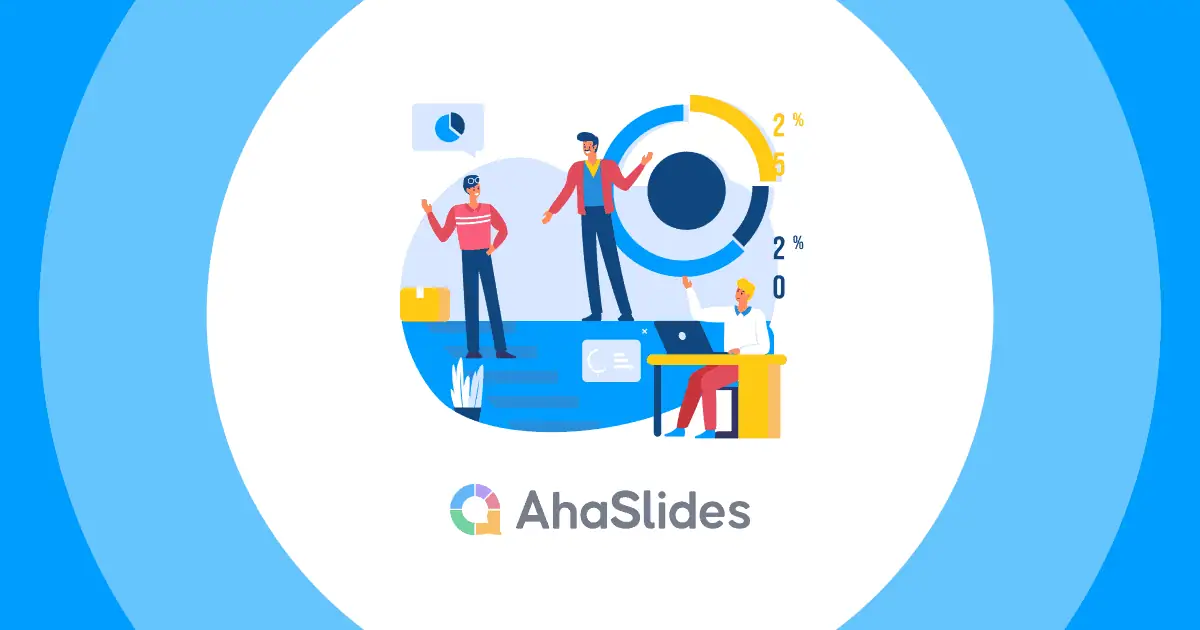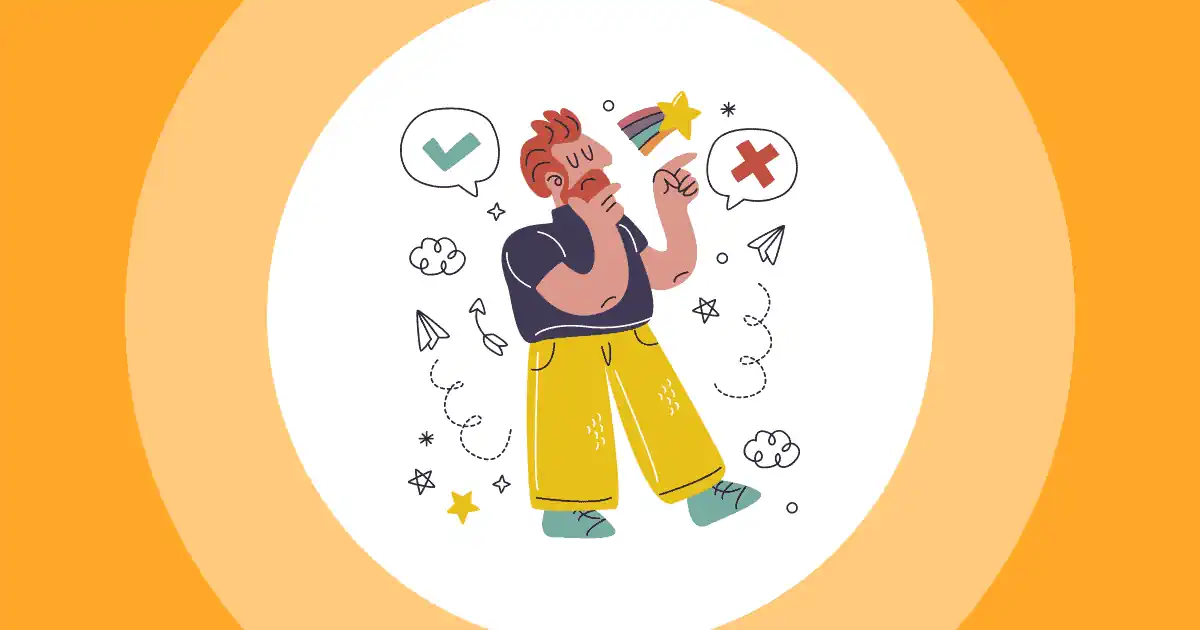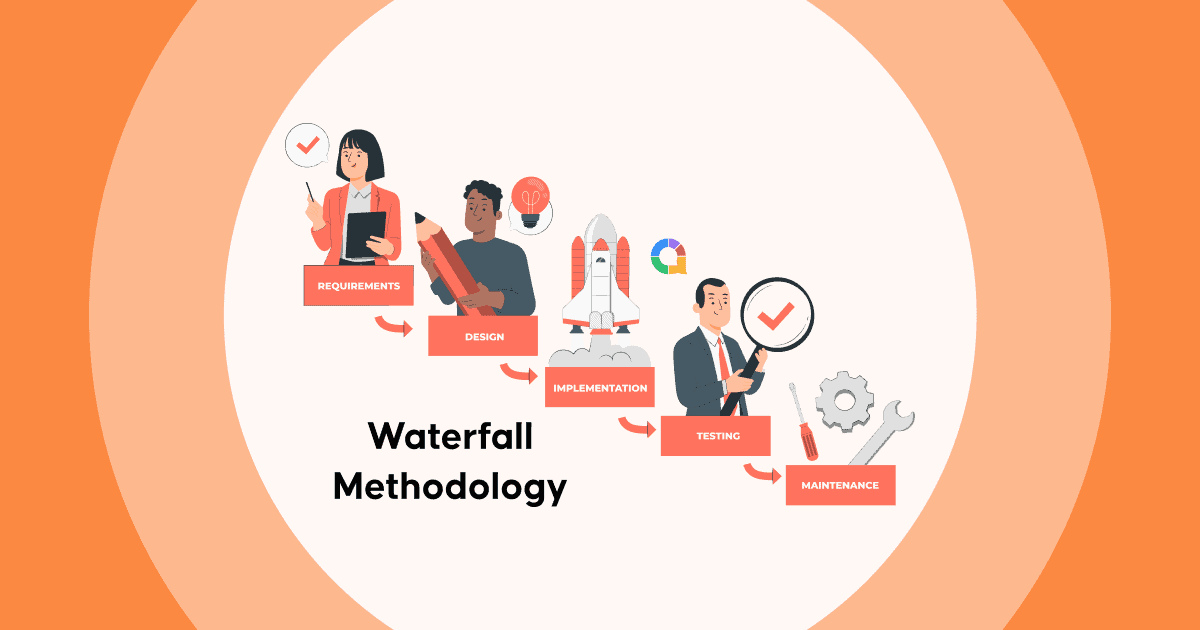So fügen Sie Seitenzahlen in PowerPoint hinzuOb Sie einen professionellen Bericht, einen fesselnden Pitch oder eine spannende Bildungspräsentation erstellen – Seitenzahlen bieten Ihrem Publikum eine klare Orientierung. Seitenzahlen helfen den Zuschauern, ihren Fortschritt zu verfolgen und bei Bedarf auf bestimmte Folien zurückzugreifen.
In diesem Artikel zeigen wir Ihnen Schritt für Schritt, wie Sie in PowerPoint Seitenzahlen hinzufügen.
Inhaltsverzeichnis
- Warum Seitenzahlen zu PowerPoint hinzufügen?
- So fügen Sie Seitenzahlen in PowerPoint auf drei Arten hinzu
- So entfernen Sie Seitenzahlen in PowerPoint
- Zusammenfassend
- Häufig gestellte Fragen
Warum Seitenzahlen zu PowerPoint hinzufügen?
Bevor wir uns mit den einzelnen Schritten befassen, wollen wir untersuchen, warum das Hinzufügen von Seitenzahlen für Ihre PowerPoint-Präsentation von Vorteil sein kann:
- Navigationshilfe: Seitenzahlen erleichtern Ihrem Publikum die Navigation durch Ihre Präsentation. Sie bieten den Zuschauern einen klaren Orientierungspunkt, um bestimmte Folien während oder nach der Präsentation zu finden.
- Nahtloser Fluss: Seitenzahlen tragen zu einem reibungslosen Ablauf Ihrer Präsentation bei. Sie vermitteln Ihrem Publikum ein Gefühl von Struktur und Ablauf und erleichtern so das Mitverfolgen.
- Professionalismus: Die Verwendung von Seitenzahlen in Ihrer PowerPoint-Präsentation zeugt von Professionalität und Liebe zum Detail. Sie verleiht Ihren Folien einen Hauch von Raffinesse und Übersichtlichkeit.
Nachdem wir nun die Bedeutung von Seitenzahlen verstanden haben, wollen wir uns Schritt für Schritt mit dem Hinzufügen dieser zu Ihren PowerPoint-Folien befassen.

Beginnen Sie in Sekunden..
Melden Sie sich kostenlos an und erstellen Sie Ihr interaktives PowerPoint aus einer Vorlage.
Probieren Sie es kostenlos aus ☁️
So fügen Sie Seitenzahlen in PowerPoint auf drei Arten hinzu
Führen Sie die folgenden Schritte aus, um mit dem Hinzufügen von Seitenzahlen zu Ihren PowerPoint-Folien zu beginnen:
#1 – Öffnen Sie PowerPoint und greifen Sie darauf zu „Foliennummer“
- Starten Sie Ihre PowerPoint-Präsentation.

- Gehen Sie zum Insert Tab.
- Wähle die Foliennummer Box

- Auf dem Schlitten Registerkarte, wählen Sie die Foliennummer Kontrollkästchen.
- (Optional) In der Beginnt bei Geben Sie in das Feld die Seitenzahl ein, mit der Sie auf der ersten Folie beginnen möchten.
- Wählen „Nicht auf der Titelfolie anzeigen“ wenn Sie nicht möchten, dass Ihre Seitenzahlen in den Folientiteln erscheinen.

- Klicke Für alle über.
Die Seitenzahlen werden nun allen Ihren Folien hinzugefügt.
#2 – Öffnen Sie PowerPoint und greifen Sie darauf zu „Kopf- und Fußzeile
- Gehen Sie zum Insert Tab.
- Im Text Gruppe, klicken Sie auf Kopfzeile Fußzeile.

- Die Kopf-und Fußzeile Dialogfeld wird geöffnet.
- Auf dem Schlitten Registerkarte, wählen Sie die Foliennummer Kontrollkästchen.
- (Optional) In der Beginnt bei Geben Sie in das Feld die Seitenzahl ein, mit der Sie auf der ersten Folie beginnen möchten.
- Klicke Für alle über.
Die Seitenzahlen werden nun allen Ihren Folien hinzugefügt.
#3 – Zugang „Folienmaster“
Wie fügt man die Seitenzahl in den PowerPoint-Folienmaster ein?
Wenn Sie Probleme beim Hinzufügen von Seitenzahlen zu Ihrer PowerPoint-Präsentation haben, können Sie Folgendes versuchen:

- Stellen Sie sicher, dass Sie sich in der befinden Folienmaster Sicht. Gehen Sie dazu zu Ansehen > Folienmaster.

- Auf dem Folienmaster Tab, gehe zu Master-Layout und stellen Sie sicher, dass die Foliennummer Kontrollkästchen ist aktiviert.

- Wenn weiterhin Probleme auftreten, versuchen Sie, PowerPoint neu zu starten.
So entfernen Sie Seitenzahlen in PowerPoint
Hier sind die Schritte zum Entfernen von Seitenzahlen in PowerPoint:
- Öffnen Sie Ihre PowerPoint-Präsentation.
- Gehen Sie zum Insert Tab.
- Klicke Kopfzeile Fußzeile.
- Die Kopf-und Fußzeile Dialogfeld wird geöffnet.
- Auf dem Schieben Sie die Registerkarte, lösche die Foliennummer Kontrollkästchen.
- (Optional) Wenn Sie die Seitenzahlen von allen Folien Ihrer Präsentation entfernen möchten, klicken Sie auf Für alle über. Wenn Sie nur die Seitenzahlen von der aktuellen Folie entfernen möchten, klicken Sie auf Bewerben.
Die Seitenzahlen werden nun von Ihren Folien entfernt.
Zusammenfassend
Wie füge ich Seitenzahlen in PowerPoint hinzu? Das Hinzufügen von Seitenzahlen in PowerPoint ist eine wertvolle Fähigkeit, die die Qualität und Professionalität Ihrer Präsentationen steigern kann. Mit den einfach zu befolgenden Schritten in diesem Leitfaden können Sie jetzt Seitenzahlen sicher in Ihre Folien integrieren und so Ihre Inhalte für Ihr Publikum zugänglicher und organisierter machen.
Wenn Sie sich auf den Weg machen, fesselnde PowerPoint-Präsentationen zu erstellen, sollten Sie darüber nachdenken, Ihre Folien mit auf die nächste Stufe zu heben AhaFolienMit AhaSlides können Sie integrieren Live-Umfragen, Quiz und interaktive Frage-und-Antwort-Runden in Ihre Präsentationen (oder Ihre Brainstorming Sitzung), fördern sinnvolle Interaktionen und erfassen wertvolle Erkenntnisse von Ihrem Publikum.
Häufig gestellte Fragen (FAQ)
Wie füge ich Seitenzahlen zu Powerpoint hinzu, funktioniert aber nicht?
Wenn Sie Probleme beim Hinzufügen von Seitenzahlen zu Ihrer PowerPoint-Präsentation haben, können Sie Folgendes versuchen:
Gehe zu Ansehen > Folienmaster.
Auf dem Folienmaster Tab, gehe zu Master-Layout und stellen Sie sicher, dass die Foliennummer Kontrollkästchen ist aktiviert.
Wenn weiterhin Probleme auftreten, versuchen Sie, PowerPoint neu zu starten.
Wie beginne ich Seitenzahlen auf einer bestimmten Seite in PowerPoint?
Gehen Sie in der Symbolleiste zu Insert Tab.
Wähle die Foliennummer Box
Auf dem Schlitten Registerkarte, wählen Sie die Foliennummer Kontrollkästchen.
Im Beginnt bei die Geben Sie in das Feld die Seitenzahl ein, mit der Sie auf der ersten Folie beginnen möchten.
Wählen Sie auf Alle anwenden
Ref: Microsoft Support